excel2010文字水印如何制作
发布时间:2017-03-03 10:01
相关话题
EXCEL中添加文字水印 有时在打印一些重要文件时需要给文档添加水印,例如“内部资料”、“保密”字样, 让使用者知道文档的重要性。下面让小编为你带来excel2010文字水印的添加方法。
excel2010文字水印设置步骤如下:
1.打开需要添加水印的工作表。在功能区中选择“插入”选项卡,在“文本”组中,单击“艺术字”按钮,选择左上角第一个艺术字样式。

2.输入所需的水印字样,如“内部资料”等,并设置其字体和字号,如此处为“宋体”、“96”、“粗体”。
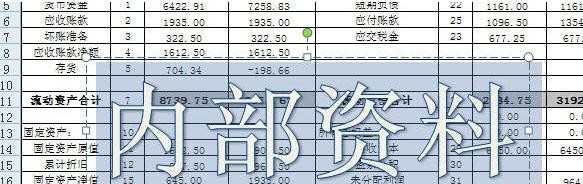
3.选择所有文字,鼠标右击,在弹出的快捷菜单中选择“设置文字效果格式”。
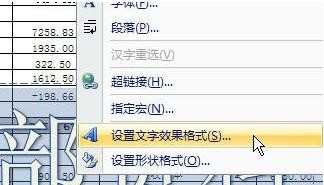
弹出“设置文本效果格式”对话框。选择左侧区域中的“阴影”,单击“预设”右侧的按钮,选择“无阴影”的样式。

选择左侧区域中的“文本边框”,选择“无线条”。
最后选择左侧区域中的“文本填充”,选择“纯色填充”,单击“颜色”右侧的按钮,选择“白色,背景1,深色 25%”。
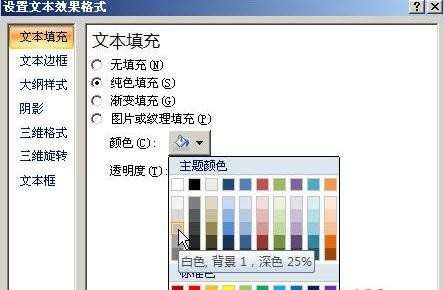
然后调整透明度至50%左右,关闭对话框。
4.选择艺术字,单击功能区中的“格式”选项卡,在“排列”组中单击“旋转按钮”,选择“其他旋转选项”,弹出“大小和属性对话框”。
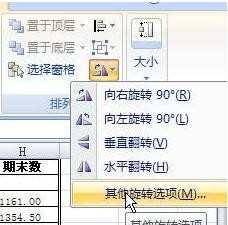
选择“大小”选项卡,在“旋转”右侧的文本框中输入一个角度数值,如“315”,关闭对话框。

5.在工作表中,将艺术字拖动到合适的位置并将其复制到需要打印的每一页中。
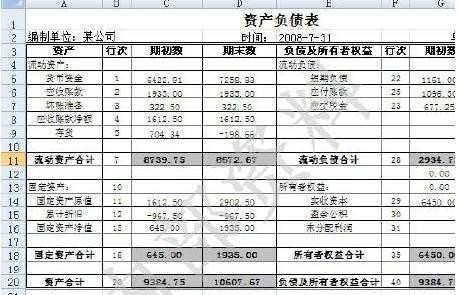
关于excel2010水印的相关文章推荐:
1.excel2010 加水印的教程
2.excel 2010添加水印的方法
3.excel2010添加水印的教程
4.word2010怎么添加文字水印

excel2010文字水印如何制作的评论条评论